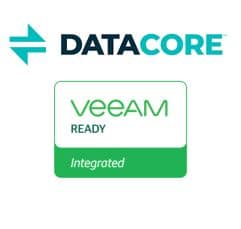Installation und Konfiguration
installation des Plugins
Wie alle Veeam Universal-Storage-API-Plugins müssen die Binärdateien separat vom Hauptprogramm heruntergeladen und installiert werden und auf dem steuernden Veeam Backup and Replication (VBR)-Server installiert werden. Der Download erfolgt in Form eines kleinen Installationsprogramms (EXE). Stellen Sie sicher, dass Sie immer die aktuellste Version herunterladen. Für DataCore war im Juni 2020 die Version 1.0.57 die aktuelle Version. Dieselbe Datei kann sowohl für VBR 9.5 als auch für VBR 10 Installationen verwendet werden. Stellen Sie nur sicher, dass bei VBR 9.5 die Version mindestens U4a sein muss, da dies die aktuelle Version war, als das Plugin ursprünglich veröffentlicht wurde.
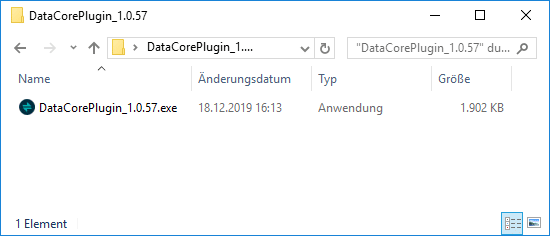
Das Installationsprogramm stellt keine Fragen und benötigt keinen Neustart Ihres VBR-Servers.
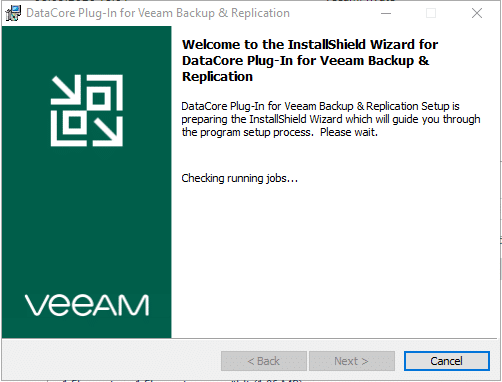
Auf der DataCore-Seite ist keine zusätzliche Installation oder Vorkonfiguration erforderlich. Stellen Sie einfach sicher, dass Sie mindestens SANSymphony Version 10 mit PSP10 oder höher ausführen. Der Grund hierfür ist, dass diese Version die IIS-Portalintegration hinzugefügt hat, die eine Fernsteuerung über die Rest-API ermöglicht. Veeam nutzt diese API zur Steuerung des DataCore-Systems.
Für die Verwendung von Snapshots innerhalb von DataCore ist zu bedenken, dass diese zusätzlichen Speicherplatz benötigen, der natürlich verfügbar sein muss. Wir werden dies in einem späteren Beitrag ausführlich behandeln.
Hinzufügen des DataCore Clusters zu Veeam
Nachdem das Plugin installiert wurde, muss es in der Veeam-Konsole konfiguriert werden.
Dazu müssen Sie Ihr DataCore-Speichersystem unter dem Register “ Storage Infrastructure “ der Benutzeroberfläche hinzufügen, indem Sie auf „ADD STORAGE“ klicken.
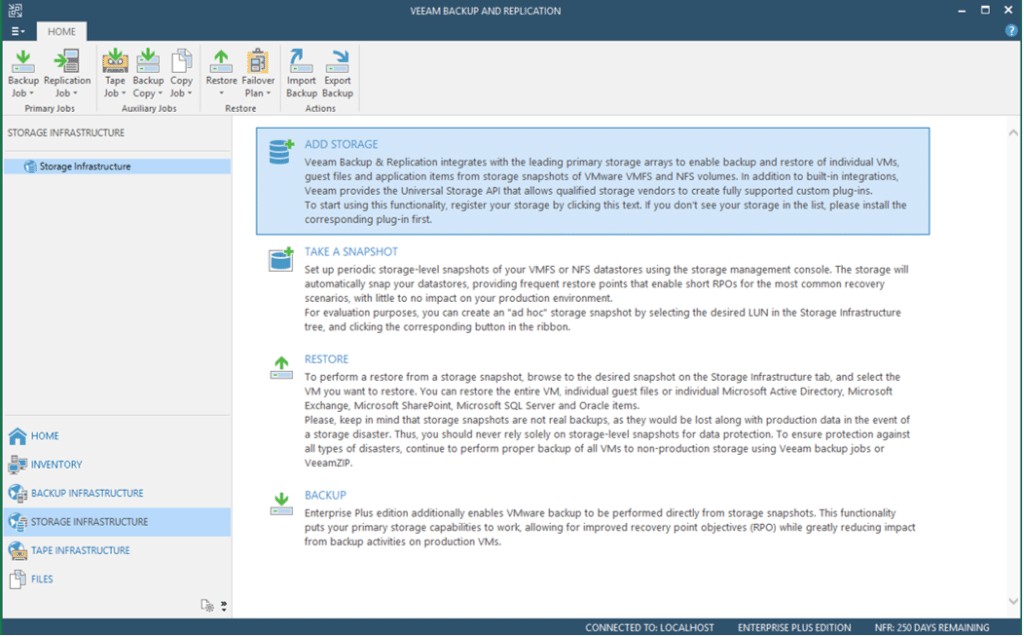
Im folgenden Assistenten müssen Sie zunächst den Typ des Storagesystems auswählen, welches hinzugefügt werden soll. DataCore befindet sich auf der zweiten von zwei Seiten. Klicken Sie also zuerst auf „Show more vendors…“ und dann auf „DataCore“.
Nun müssen Sie den FQDN oder die IP eines Ihrer DataCore-Knoten angeben. Es spielt keine Rolle, welches Mitglied eines Clusters Sie wählen. Sie können kein weiteres Mitglied des Clusters hinzufügen. Über die API erkennt Veeam die dahinter liegende Struktur.
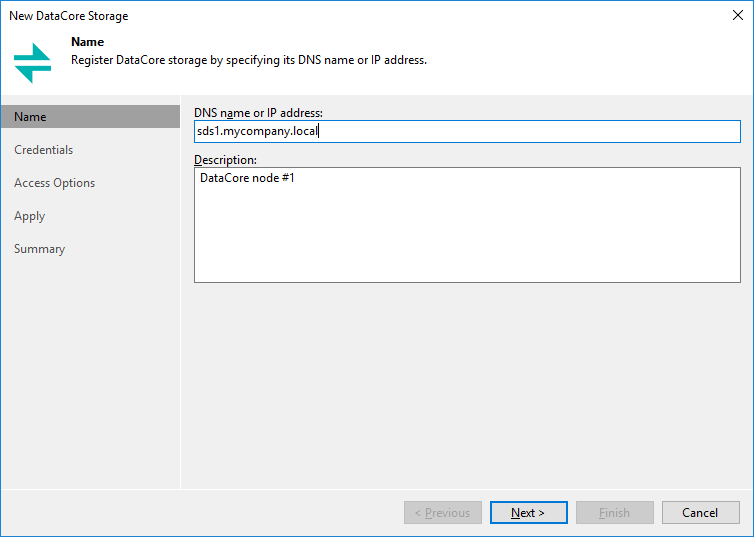
Als Zugangsdaten müssen Sie das Admin-Konto angeben, das Ihren DataCore-Server steuern kann. Wie üblich wird es in der Passwort-Datenbank von Veeam gespeichert.
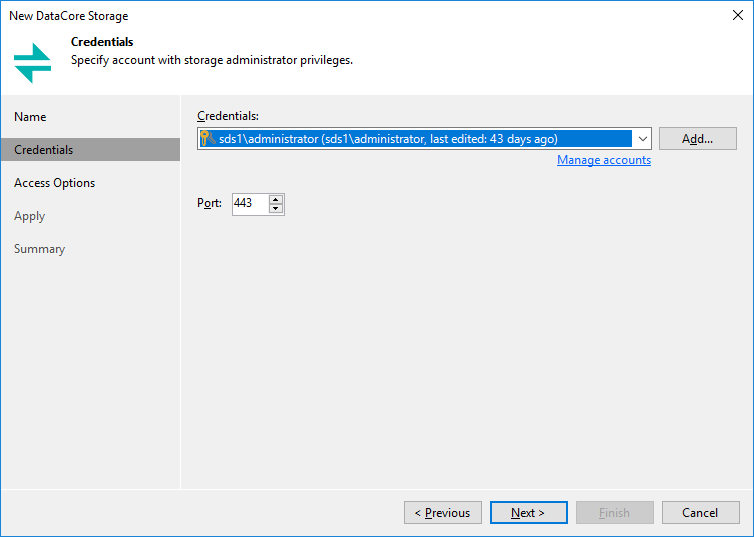
Finetuning der Fernsteuerung
Auf dem nächsten Bildschirm können Sie angeben, welche SAN-Topologie verwendet werden soll. Da DataCore keinen NFS-Zugriff bietet, ist dies keine zulässige Option. Außerdem können Sie die Nutzung für bestimmte Proxies sperren oder Veeam die Wahl mit seinen automatischen Auswahlmethoden überlassen. Ich empfehle, Ihre Topologie und Proxy-Nutzung hier zu fixieren, um Probleme zu vermeiden.
Mit „Volumes to scan“ können Sie die DataCore-Volumes (LUNs) eingrenzen. Damit können sie von Veeam auf VMs gescannt werden. Das Plugin wählt automatisch nur die bereits vorhandenen VMFS-Volumes aus, aber es kann immer noch VMFS-Volumes geben, die absichtlich nicht von diesem Veeam-Server kontrolliert werden sollen. Dies sind insbesondere diejenigen, die unabhängige vSphere-Cluster bedienen, also nicht Mitglied dieser bestimmten Veeam-Installation sind. Wenn Sie nur einen einzigen Cluster haben, lassen Sie dies auf „Automatic detection“ stehen.
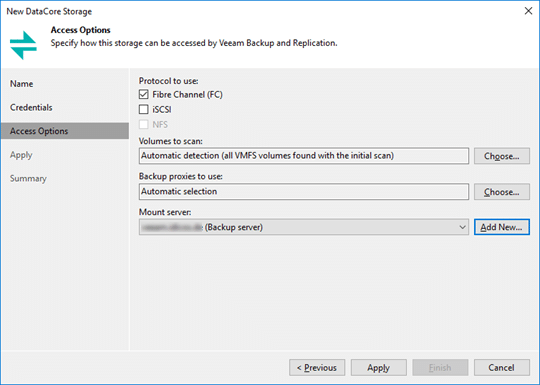
Fertigstellen der Registrierung
Auf den nächsten Bildschirmen wird die Kernkonfiguration Ihres DataCore-Clusters innerhalb von VBR zusammengefasst und finalisiert.
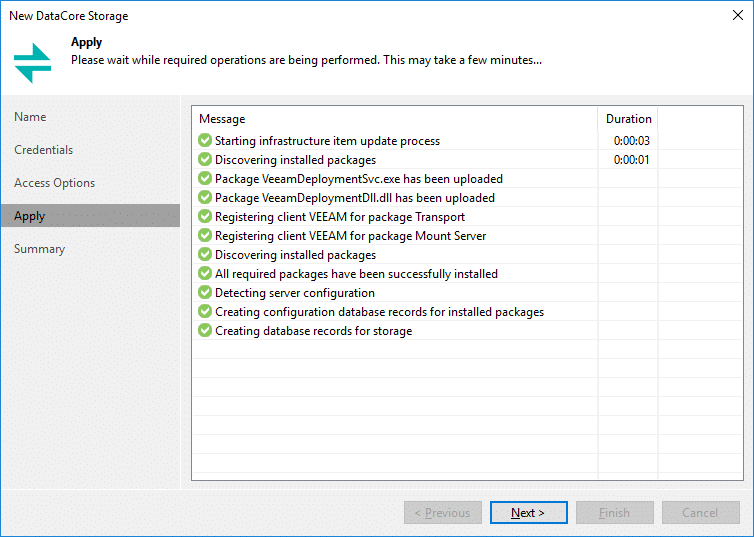
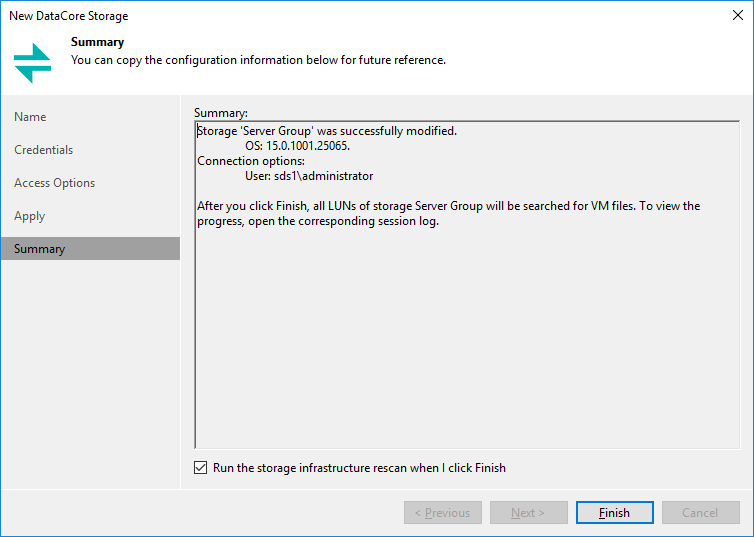
Scan nach LUNs
Standardmäßig wird der DataCore-Speicher auf LUNs gescannt und diese werden in der Veeam-Konsole mit ihren eindeutigen DataCore-Namen angezeigt.
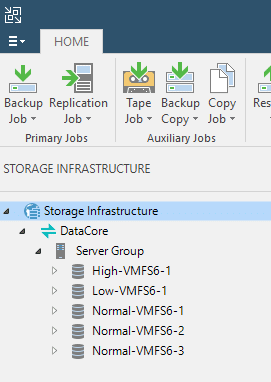
Sie sind jetzt bereit, alle Speicherfunktionen zu nutzen. Wir werden die zugehörigen Jobs und Tätigkeiten in der folgenden Rubrik besprechen.